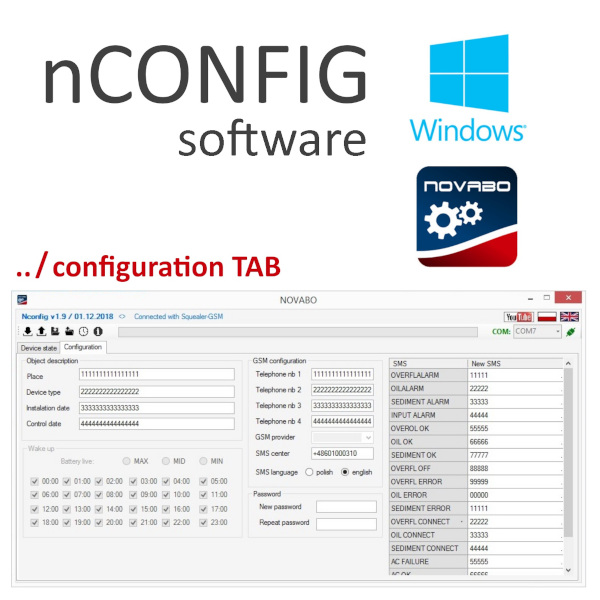Opis
1. Wprowadzenie
Oprogramowanie nCONFIG, stworzone przez firmę Novabo, jest przeznaczone do zarządzania i konfiguracji urządzeń podłączonych przez GSM. Umożliwia użytkownikom ustawianie alarmów, monitorowanie stanu urządzeń oraz odbieranie powiadomień.
2. Wymagania systemowe
- System operacyjny: Windows
- Połączenie: Port COM do komunikacji z urządzeniem (np. COM7)
3. Instalacja
- Pobierz oprogramowanie nCONFIG z oficjalnej strony internetowej firmy Novabo.
- Postępuj zgodnie z instrukcjami wyświetlanymi na ekranie, aby zainstalować oprogramowanie.
- Upewnij się, że podłączone urządzenie jest poprawnie połączone z komputerem przez GSM.
4. Omówienie interfejsu użytkownika
Po uruchomieniu oprogramowania nCONFIG użytkownik widzi dwie główne zakładki: Konfiguracja i Stan urządzenia.
4.1 Zakładka Konfiguracja
Ta zakładka pozwala na konfigurację ustawień takich jak numery telefonów, alarmy oraz preferencje językowe.
- Opis obiektu:
- Pola na miejsce, typ urządzenia, datę instalacji oraz datę kontroli umożliwiają szczegółowe opisanie urządzenia.
- Konfiguracja GSM:
- Wprowadź numery telefonów, które będą wykorzystywane do powiadomień alarmowych.
- Ustaw dostawcę SMS, wpisując numer centrum SMS.
- Konfiguracja SMS:
- Zdefiniuj niestandardowe wiadomości SMS dla różnych zdarzeń alarmowych (np. alarm olejowy, alarm osadu, przepełnienie, itd.).
- Konfiguracja przebudzenia:
- Ustaw interwały budzenia na różne godziny w ciągu dnia, kontrolując częstotliwość komunikacji urządzenia z systemem.
- Ustawienia hasła:
- Zaktualizuj hasło do oprogramowania, aby zwiększyć bezpieczeństwo.
4.2 Zakładka Stan urządzenia
Ta zakładka umożliwia monitorowanie w czasie rzeczywistym stanu urządzenia, w tym łączności GSM, statusu czujników oraz ewentualnych alarmów i problemów.
- Stan:
- Wyświetla aktualny czas systemowy, datę i stan zasilania.
- Możesz skonfigurować opóźnienie wyzwalania alarmu.
- Czujniki:
- Pokazuje status połączenia czujników.
- Alarmy:
- Wskazuje alarmy za pomocą sygnałów zielonych (OK), żółtych (drobny problem) i czerwonych (krytyczny problem).
- Problemy:
- Wyświetla powiadomienia o problemach, takich jak rozładowana bateria, brak karty SIM lub awaria zasilania.
- Zdarzenia:
- Lista historycznych zdarzeń związanych z systemem (np. ponowne uruchomienie kontrolera, wykrycie manipulacji, błędy obwodów czujników).
5. Szczegółowe instrukcje
5.1 Konfigurowanie urządzenia
- Przejdź do zakładki Konfiguracja.
- Wypełnij pola w sekcji “Opis obiektu”, wpisując odpowiednie dane dotyczące konfigurowanego urządzenia.
- Wprowadź numery telefonów w sekcji “Konfiguracja GSM”, które będą wykorzystywane do wysyłania i odbierania powiadomień SMS.
- Zdefiniuj niestandardowe wiadomości SMS dla różnych alarmów w sekcji “Konfiguracja SMS”.
- Ustaw interwały przebudzenia według własnych potrzeb.
- Opcjonalnie zmień hasło do oprogramowania w sekcji “Hasło” dla zwiększenia bezpieczeństwa.
5.2 Monitorowanie stanu urządzenia
- Przejdź do zakładki Stan urządzenia, aby zobaczyć aktualny status systemu.
- Sekcja Stan pokazuje datę, czas i stan zasilania. Możesz także ustawić opóźnienie wyzwalania alarmu.
- W sekcji Czujniki sprawdź, czy wszystkie czujniki są prawidłowo podłączone.
- Sekcja Alarmy pokaże, czy są aktywne jakieś alarmy.
- Sekcja Problemy poinformuje o krytycznych problemach, takich jak brak karty SIM lub awaria zasilania.
- W sekcji Zdarzenia można przeglądać historyczne dane o aktywnościach systemu.
5.3 Zarządzanie alarmami i powiadomieniami SMS
- Ustaw numery telefonów w sekcji Konfiguracja GSM, aby odbierać powiadomienia.
- Zdefiniuj odpowiednie wiadomości SMS dla każdego typu alarmu w sekcji Konfiguracja SMS.
- Upewnij się, że numer centrum SMS jest poprawnie ustawiony, aby wiadomości mogły być wysyłane.
6. Rozwiązywanie problemów
- Brak połączenia z GSM: Upewnij się, że numer dostawcy GSM i numer centrum SMS są poprawnie skonfigurowane.
- Odłączone czujniki: Sprawdź kable czujników i ich połączenia z urządzeniem.
- Brak powiadomień SMS: Zweryfikuj, czy prawidłowe numery telefonów zostały wprowadzone i czy karta SIM jest aktywna.
7. Kontakt
W razie dodatkowych pytań, skontaktuj się z firmą Novabo za pośrednictwem:
- Strona internetowa: www.novabo.com
- E-mail: novabo@novabo.com